May -Akda:
Eric Farmer
Petsa Ng Paglikha:
4 Marso. 2021
I -Update Ang Petsa:
1 Hulyo 2024

Nilalaman
- Mga hakbang
- Paraan 1 ng 2: Pagtingin sa Stream sa isang Network Client
- Paraan 2 ng 2: Pagsasaayos ng Pag-antala sa Playback
- Mga Tip
- Mga babala
- Ano'ng kailangan mo
Ang VideoLan Media Player (VLC) ay isang tampok na rich media player na magagamit para sa Windows, Linux at iba pang * Nix distribusyon. Magagamit din para sa Mac, nagbibigay ito ng malalakas na pagpipilian para sa pamamahala at pag-play ng mga file ng media. Ginagawang madali ng paggamit ng VLC na mag-stream ng audio at video gamit ang Multicast.
Mga hakbang
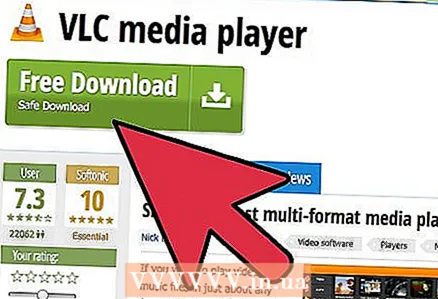 1 I-install ang VLC media player na may buong hanay ng mga pagpipilian. Kapag natapos na ang pag-install, buksan ang programa.
1 I-install ang VLC media player na may buong hanay ng mga pagpipilian. Kapag natapos na ang pag-install, buksan ang programa. 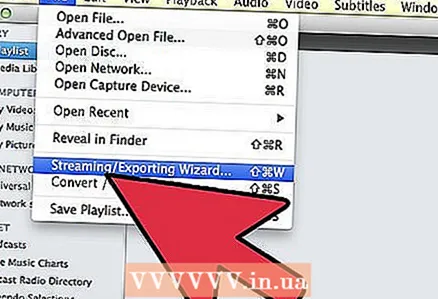 2 Mula sa tuktok na menu piliin ang "Media" at "Buksan ang URL...”.
2 Mula sa tuktok na menu piliin ang "Media" at "Buksan ang URL...”. 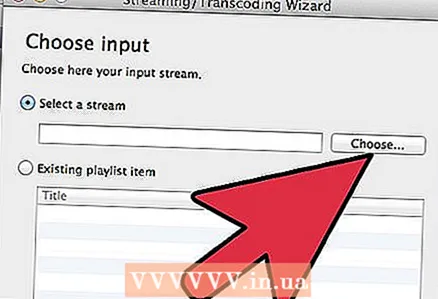 3 Sa window na "Source", mag-click sa tab na "File".
3 Sa window na "Source", mag-click sa tab na "File".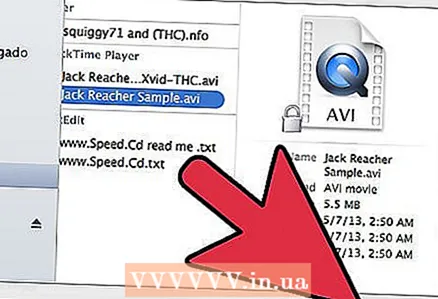 4 Mag-click sa pindutang "Idagdag" at piliin ang file na mai-stream. Sa ilalim ng window, i-click ang tatsulok sa tabi ng Play button at piliin ang Stream.
4 Mag-click sa pindutang "Idagdag" at piliin ang file na mai-stream. Sa ilalim ng window, i-click ang tatsulok sa tabi ng Play button at piliin ang Stream. 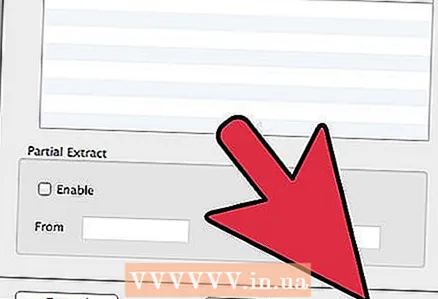 5 Mag-click sa Susunod.
5 Mag-click sa Susunod.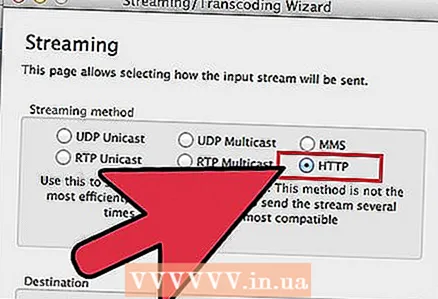 6 Sa seksyong "Destination Path", mag-click sa drop-down na menu at piliin ang "HTTP". I-click ang pindutang "Idagdag".
6 Sa seksyong "Destination Path", mag-click sa drop-down na menu at piliin ang "HTTP". I-click ang pindutang "Idagdag".  7 Tiyaking bukas ang port 8080. Suriin na ang ibang software ay hindi gumagamit ng port 8080.
7 Tiyaking bukas ang port 8080. Suriin na ang ibang software ay hindi gumagamit ng port 8080. 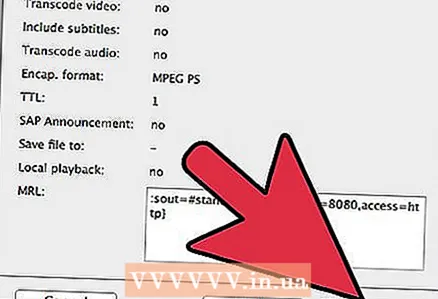 8 Mag-click sa pindutang "Stream".
8 Mag-click sa pindutang "Stream". 9 Nagsimula na ang streaming.
9 Nagsimula na ang streaming.
Paraan 1 ng 2: Pagtingin sa Stream sa isang Network Client
 1 Buksan ang VLC media player at mag-click sa "Media" pagkatapos ay piliin ang "Buksan ang URL...’.
1 Buksan ang VLC media player at mag-click sa "Media" pagkatapos ay piliin ang "Buksan ang URL...’. 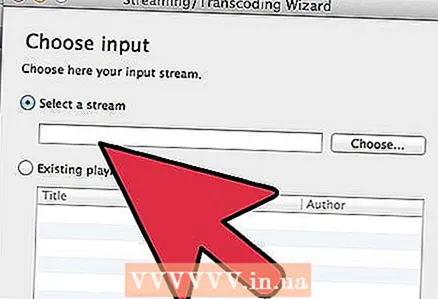 2 Sa tab na Network, ipasok ang IP address ng media server at port number. I-click ang Play button.
2 Sa tab na Network, ipasok ang IP address ng media server at port number. I-click ang Play button.  3 Magsisimulang maglaro ang VLC ng streaming media.
3 Magsisimulang maglaro ang VLC ng streaming media.
Paraan 2 ng 2: Pagsasaayos ng Pag-antala sa Playback
Kung makinig ka sa parehong stream sa iba't ibang mga silid at sa iba't ibang mga aparato, maaaring hindi maisabay ang tunog. Kung nag-set up ka ng streaming na may vlc sa isang computer at nakikinig sa iba, ang resulta ay magkakaiba ng latency mula sa streaming server. Narito kung ano ang maaari mong gawin tungkol dito:
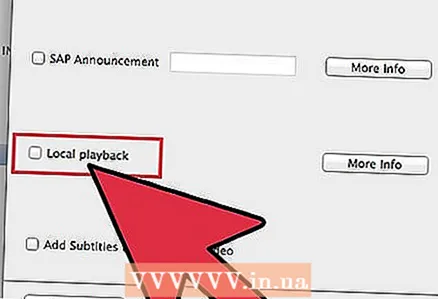 1 Sa server ng vlc: Huwag lagyan ng tsek ang kahon sa tabi ng "I-play nang lokal". Wala kang maririnig, ngunit magsisimula ang streaming.
1 Sa server ng vlc: Huwag lagyan ng tsek ang kahon sa tabi ng "I-play nang lokal". Wala kang maririnig, ngunit magsisimula ang streaming. 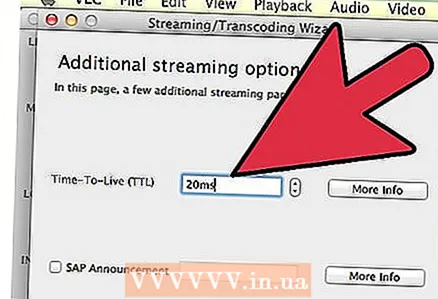 2 Sa mga kliyente sa vlc: Pagbabago ng Mga Parameter ng Buffering / Caching: Magsimula sa 20ms at tataas ng 10 hanggang sa makamit mo ang audio sync. Sa pagsisimula ng pag-playback, ang player ay palaging magbawas ng maraming, ngunit ang stream ay magpapatatag pagkatapos ng 5 - 10 segundo.
2 Sa mga kliyente sa vlc: Pagbabago ng Mga Parameter ng Buffering / Caching: Magsimula sa 20ms at tataas ng 10 hanggang sa makamit mo ang audio sync. Sa pagsisimula ng pag-playback, ang player ay palaging magbawas ng maraming, ngunit ang stream ay magpapatatag pagkatapos ng 5 - 10 segundo. 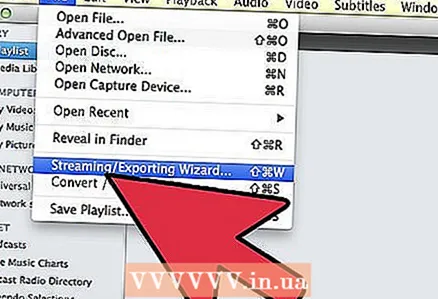 3 Upang makinig sa isang stream sa server: Magbukas ng pangalawang vlc client at makinig sa stream tulad ng ginawa mo sa iba pang mga aparato, gamit ang parehong mga halaga ng pag-cache / buffering.
3 Upang makinig sa isang stream sa server: Magbukas ng pangalawang vlc client at makinig sa stream tulad ng ginawa mo sa iba pang mga aparato, gamit ang parehong mga halaga ng pag-cache / buffering. 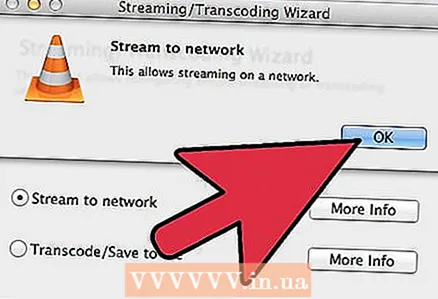 4 Mangyaring tandaan na ang lahat ng mga halaga sa pag-cache ay dapat na pareho.
4 Mangyaring tandaan na ang lahat ng mga halaga sa pag-cache ay dapat na pareho.
Mga Tip
- Ang isang multicast address ay isang IP address sa isang tukoy na saklaw. Ang saklaw mula 224.0.0.0 hanggang 239.255.255.255 ay awtomatikong napansin ng iyong router bilang multicast (kung sinusuportahan ito). Ang saklaw mula 239.0.0.0 hanggang 239.255.255.255 ay "administratibo", hindi ito mga pandaigdigang address, kaya maaari silang magamit sa isang lokal na network nang walang anumang mga problema.
- Sa mga setting na ito, maaari kang gumamit ng isang malaking playlist upang mag-stream sa iyong network, kung saan maaaring sumali ang sinuman upang makinig dito. Maaari ka ring mag-set up ng isang wireless broadcast channel at broadcast TV (oo, maaari mong i-broadcast ang TV mula sa tuner gamit ang VLC!), Mga Pelikula at iba pang video sa isang walang limitasyong bilang ng mga gumagamit sa iyong network.Matalinong nag-broadcast ang programa sa mga kliyente lamang na humiling ng isang stream, kaya't ang iyong computer ay hindi makakatanggap ng anumang impormasyon pagkatapos mong ihinto ang pagtingin, na posibleng bawasan ang pag-load sa network.
- Upang baguhin ang karaniwang panahon para sa pag-abiso ng mga naipadala na stream, pumunta sa Mga Tool, Mga Setting, Stream Output, SAP. Siguraduhin na ang Control SAP Flow ay hindi naka-check, pagkatapos ay bawasan ang agwat sa anumang nais mo.
Mga babala
- Habang gagana ito sa 95% ng mga aparato at network, sa lahat ng posibilidad, magkakaroon ng mga problema sa home networking kung gagamitin mo lamang ang IPv4. Sinusuportahan ng karamihan sa mga modernong router sa bahay ang tampok na ito. Ang Multicast ay binuo matapos ang mga katangiang karaniwang ngayon ay na-standardize. Siyempre, posible ang mga pagpipilian, ngunit hindi sila gagana nang hindi gumagamit ng IPv6, ang susunod na henerasyon na Internet protocol (na magagamit at ginagamit sa buong mundo, ngunit sa ilang kadahilanan ay hindi pa masyadong tanyag). Kung ang iyong router ay hindi sumusuporta sa multicast, kakailanganin mong bumili ng bago.
Ano'ng kailangan mo
- Multicast router
- VLC media player
- Mga file ng video, audio file o disc
- Hindi bababa sa 2 computer



